پین کد رمزی است که باید در ابتدای کار وارد نمایید تا بتوانید از ویندوز استفاده کنید. داشتن یک رمز سخت می تواند خوب باشد، اما ممکن است آن را فراموش کنید. البان در این پست در رابطه با بازیابی پین کد ویندوز یا شاید صحیح تر آن ریست کردن پین کد ویندوز برایتان توضیح می دهد.
مطلب مرتبط: تعمیرات لپ تاپ
بازیابی پین کد ویندوز هنگامی که آن را فراموش کرده اید
در ابتدای ورود به ویندوز از شما پین کد خواسته می شود. اگر آن را نتوانید وارد کنید، اجازه استفاده از ویندوز را نخواهید داشت. اما اگر آن را فراموش کنید، نگران نباشید، می توانید اقدام به بازیابی پین کد ویندوز کنید. کافی است به اکانت مایکروسافتی خود دسترسی داشته باشید (اکانتی که می تواند هر یک از ایمیل های شما باشد)
زیر محل وارد کردن پین کد، گزینه I Forgot My PIN را کلیک کنید.
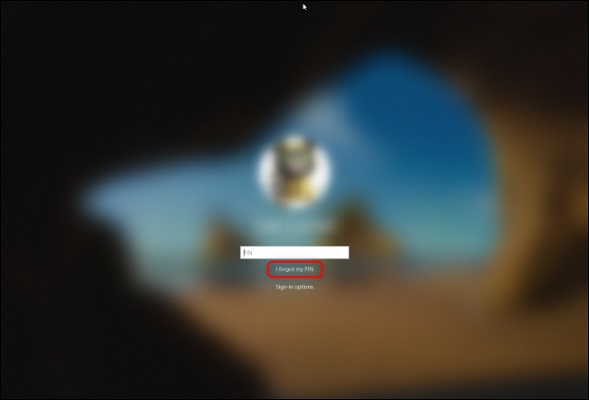
در مرحله بعد باید وارد اکانت مایکروسافت خود شوید. ایمیلش هست، کافی است رمز آن را وارد نمایید. برای تایید هویت خود یک کد به شما ایمیل خواهد شد که باید آن را وارد نمایید.
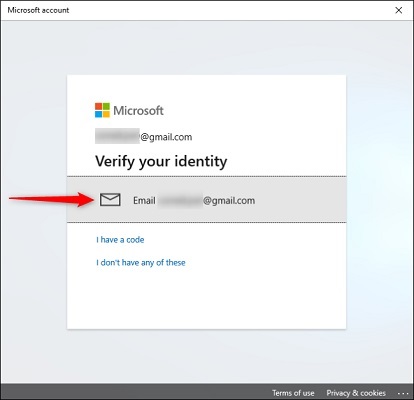
پس از وارد کردن کد تایید هویت، به شما این فرصت داده می شود تا رمز جدیدی برای پین کد اختیار کنید.
با این پین کد جدید می توانید به راحتی به ویندوز وارد شوید و از آن استفاده کنید.
تغییر پین کد ویندوز هنگامی که در ویندوز وارد شده باشید
ممکن است داخل ویندوز باشید، اما بخواهید رمز آن را تغییر دهید. البته که این کار بازیابی پین کد ویندوز نیست، اما چون مرتبط با پین کد و تغییر دادن آن هست در همین پست آن را توضیح می دهیم.
برای تغییر پین کد ویندوز، به منوی استارت رفته و تنظیمات (Settings) را باز کنید.
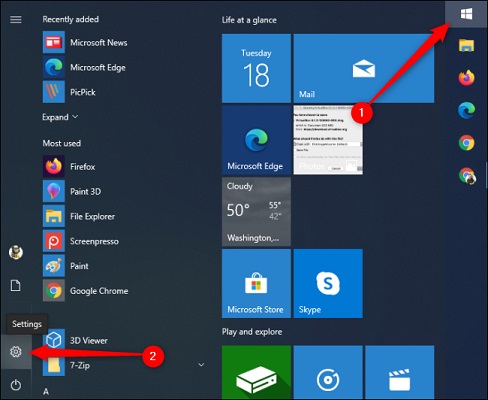
در پنچره جدید، گزینه Accounts را انتخاب کنید. در پنجره جدید، در ستون سمت چپ گزینه Sign-In Options را کلیک کنید. در صفحه بخش Windows Hello PIN را یافته و گزینه I Forgot My PIN را انتخاب نمایید
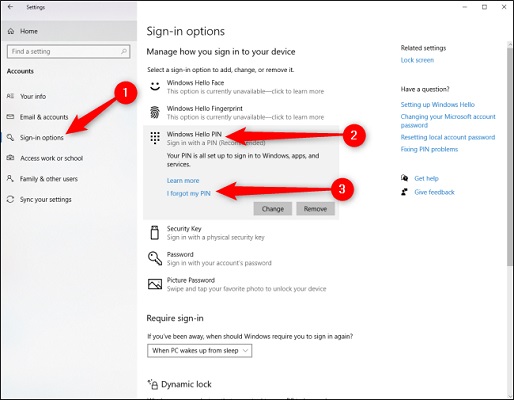
باز هم مانند بخش قبلی، رمز اکانت مایکروسافت خود را وارد کنید و سپس پین کد جدید را تعریف کنید.
کلام آخر
البان در این پست در رابطه با نحوه بازیابی پین کد ویندوز همان رمزی که باید در ابتدای بالا آمدن ویندوز وارد کنید توضیح داد. امیدواریم که بدون مشکل بتوانید این کار را انجام دهید. اما اگر هم نیاز به کمک داشتید، می توانید از ما و سامانه مشاوره و تعمیرات در محل استفاده کنید.
از طریق سایت www.elbaan.com کافی است یک درخواست ثبت نمایید.

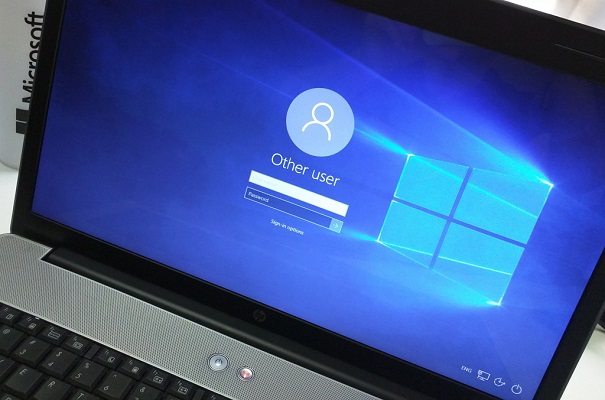

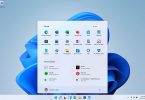




دیدگاهتان را بنویسید